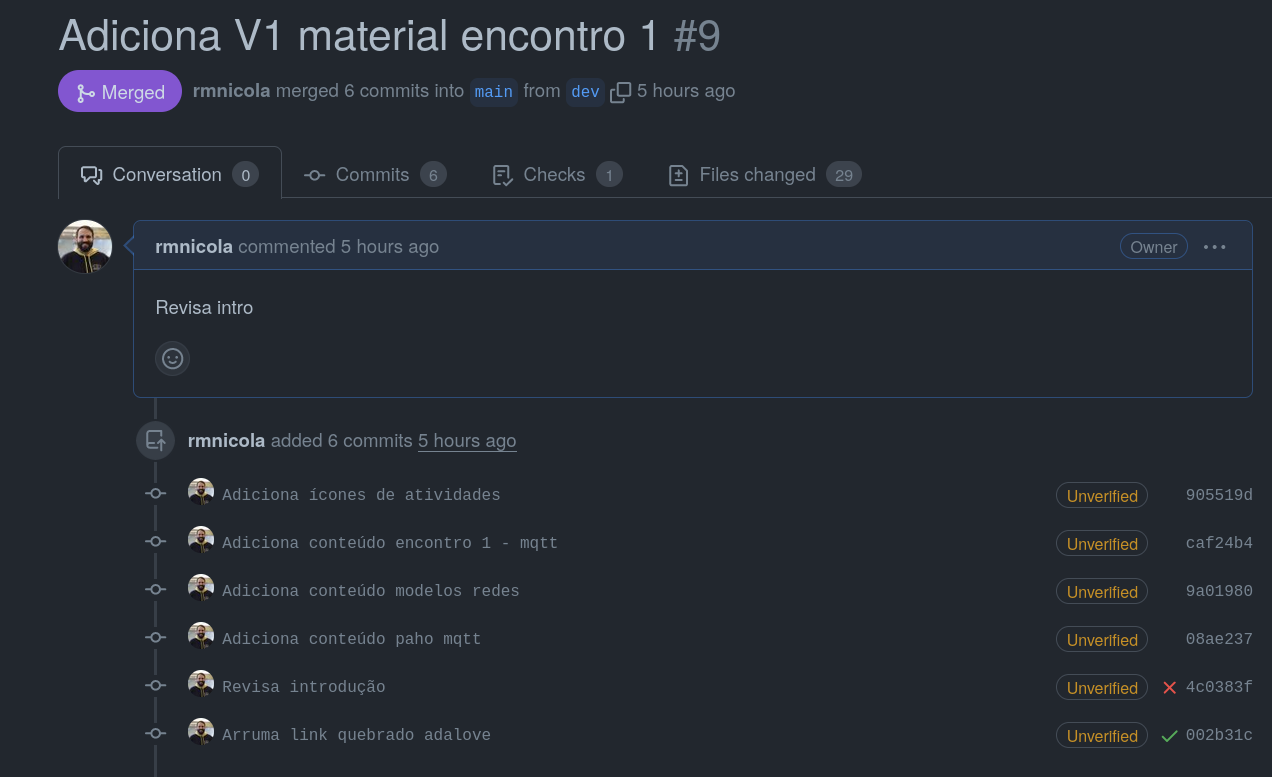Automatizando tarefas com o Actions
O GitHub Actions é uma ferramenta de automação que permite configurar fluxos de trabalho (workflows) diretamente no seu repositório do Github. A utilizade de criar esses fluxos de trabalho é que eles podem ser executados pelas máquinas virtuais do Github de acordo com os gatilhos definidos por você em um arquivo de configuração. Isso significa que você pode automatizar tarefas para rodar de forma independente do seu hardware e até mesmo simulando diversos sistemas operacionais e configurações. Com isso, podemos criar um mecanismo para realizar testes automatizados, builds, deployments. Esse tipo de esteira de automação é o que permite a implementação de CI/CD em times de desenvolvimento. Sendo assim, é bem útil para um desenvolvedor aprender ao menos o básico do Github Actions.
Em nosso módulo, vamos utilizar o Github Actions como uma forma conveniente de automatizar o deploy de nossa página de documentação (docusaurus) e alguns de nossos testes. Portanto, a seguir criaremos um workflow simples para exemplificar o que é possível fazer com o Actions.
1. Criando o primeiro workflow
Para criar um workflow novo, basta criar a pasta .github/workflows na raíz do
seu repositório.
mkdir -p .github/workflows
A seguir, vamos criar um arquivo contendo nossa workflow de teste. O arquivo de
configuração de workflows do actions é o yaml. Ele é um formato de arquivo de
texto puro estruturado de forma hierarquica. Diferente do xml, o yaml é um
formato de arquivo menos verboso e, portanto, mais fácil de ser lido por um ser
humano. Para saber mais sobre esse formato, acesse esse
link. Crie um arquivo chamado teste.yaml e
vamos adicionar o seguinte conteúdo:
name: Testa o github actions
on: [push]
jobs:
teste:
runs-on: ubuntu-latest
steps:
- name: Roda um script simples que exibe "Hello, world!"
run: echo Hello, world!
Vamos dissecar esse arquivo para entender o que ele está fazendo.
O trecho:
on: [push]
Indica que o workflow descrito neste arquivo roda sempre que há uma ação de
push no repositório. Para entender melhor quais ações podem ser usadas como
gatilhos para execução de workflows, você pode acessar a documentação oficial
do github
actions
O que vem após a chave jobs são as diferentes tarefas descritas no
workflow. Note que a tarefa que criamos se chama teste. Tarefas são alocadas
para um worker e podem ter diversos passos definidos (chave steps). Esses
passos são executados em sequência e dividem o ambiente de execução.
Por fim, o nosso passo usa a chave run para especificar um comando em bash
a ser rodado. Esse comando pode ser multi-linhas ou mesmo um script
(certifique-se de que baixou o arquivo do script antes de tentar executá-lo no
ambiente do github actions)
Ou seja, esse arquivo define um workflow chamado Testa o github actions, que
contem um job chamado teste, que roda em Ubuntu e executa apenas um passo que
roda o comando echo Hello, world!. Esse workflow é acionado sempre que há um
evento de push para o repositório, independente de qual branch.
Para exemplificar os workflows desse tutorial, criei um repositório de
exemplo para que seja possível
ver os seus efeitos na prática. A imagem a seguir demonstra a execução do
workflow Testa o github actions.
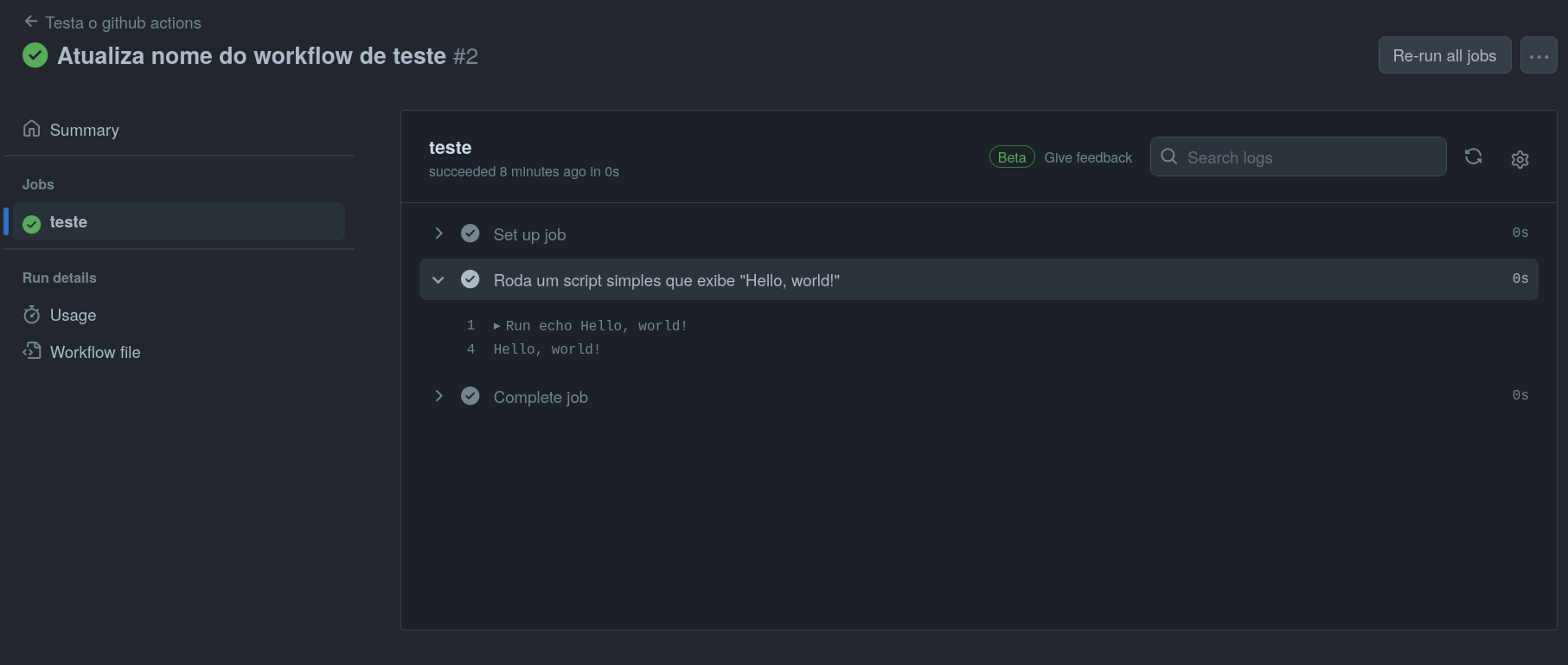
Legal, mas esse ainda é um uso muito limitado do Github Actions. A seguir, vamos ver como usar ações prontas
2. Utilizando ações prontas no seu workflow
Para que seja mais fácil compor ações mais complexas sem precisar reinventar a roda toda vez, o github definiu um padrão para ações que podem ser compartilhadas. Essas ações podem ser encontradas no Github Marketplace. Há uma infinidade de ações lá, a maioria criada e publicada por outros usuários. No entanto, a ação que vamos utilizar a seguir foi publicada pelo proprio Github. Essa ação é a ação de checkout de repositório.
A ação de checkout de repositório serve para que o ambiente de execução das
tarefas do seu workflow tenha acesso aos arquivos do seu repositório. De forma
resumida, é apenas uma ação que faz clone do seu repositório, entra na sua
pasta raíz e configura as chaves necessárias para ter o acesso adequado.
Trata-se de um processo sem grandes dificuldades, mas que pode ser tedioso de
configurar e debugar manualmente. É exatamente para esse tipo de tarefa que o
sistema de ações prontas brilha. Vamos construir um exemplo simples que use
essa tarefa:
Primeiro vamos criar um arquivo com um texto para exibirmos em nossa tarefa.
Para isso, crie um arquivo chamado texto-muito-importante.txt com o seguinte
conteúdo:
Killua > Gon
Legal, agora vamos criar uma nova workflow chamada confirma-verdades.yaml.
Lembre-se que esse arquivo deve estar no diretório .github/workflows. O
conteúdo do arquivo deve ser:
name: Confirma verdades absolutas
on: [push]
jobs:
verdades:
runs-on: ubuntu-latest
steps:
- name: Checkout Repository
uses: actions/checkout@v4
- name: Exibe conteúdo de arquivo txt
run: cat texto-muito-importante.txt
Note que agora temos duas etapas na nossa tarefa verdades. Primeiro fazemos o
checkout no repositório e depois exibimos o conteúdo do arquivo .txt.
O resultado do segundo workflow pode ser visto abaixo:
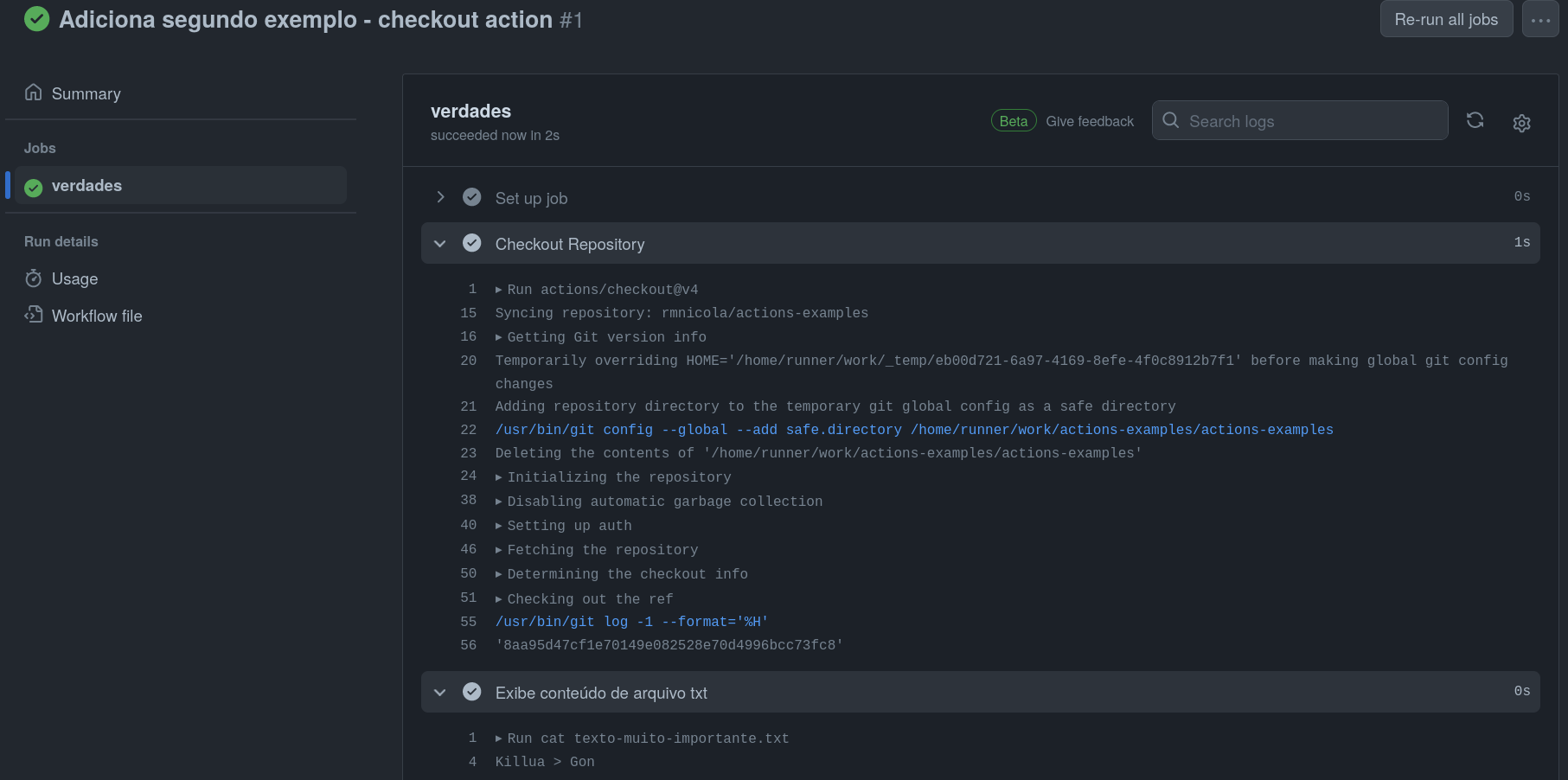
Se você está seguindo esse tutorial do jeito certo (fazendo junto), vai notar que dessa vez tivemos dois workflows que executaram em paralelo. De fato, seu repositório pode ter inúmeros workflows que rodam no mesmo ou em diferentes gatilhos, criando uma granularidade muito grande para automatizar as ações do seu projeto.
3. Deploy da documentação para o github pages
Agora vamos um passo além. O workflow que vou apresentar agora é bem mais complexo que os dois primeiros que fizemos, porém utiliza apenas os conceitos que foram apresentados. Vamos lá?
Antes de mais nada, habilite o seu repositório para a utilização de github pages. Para fazer isso, entre na página do seu repo e siga: Settings > Pages > Source > Github Actions. A imagem abaixo demonstra o que você deve ver se configurou o repositório corretamente para a próxima etapa:
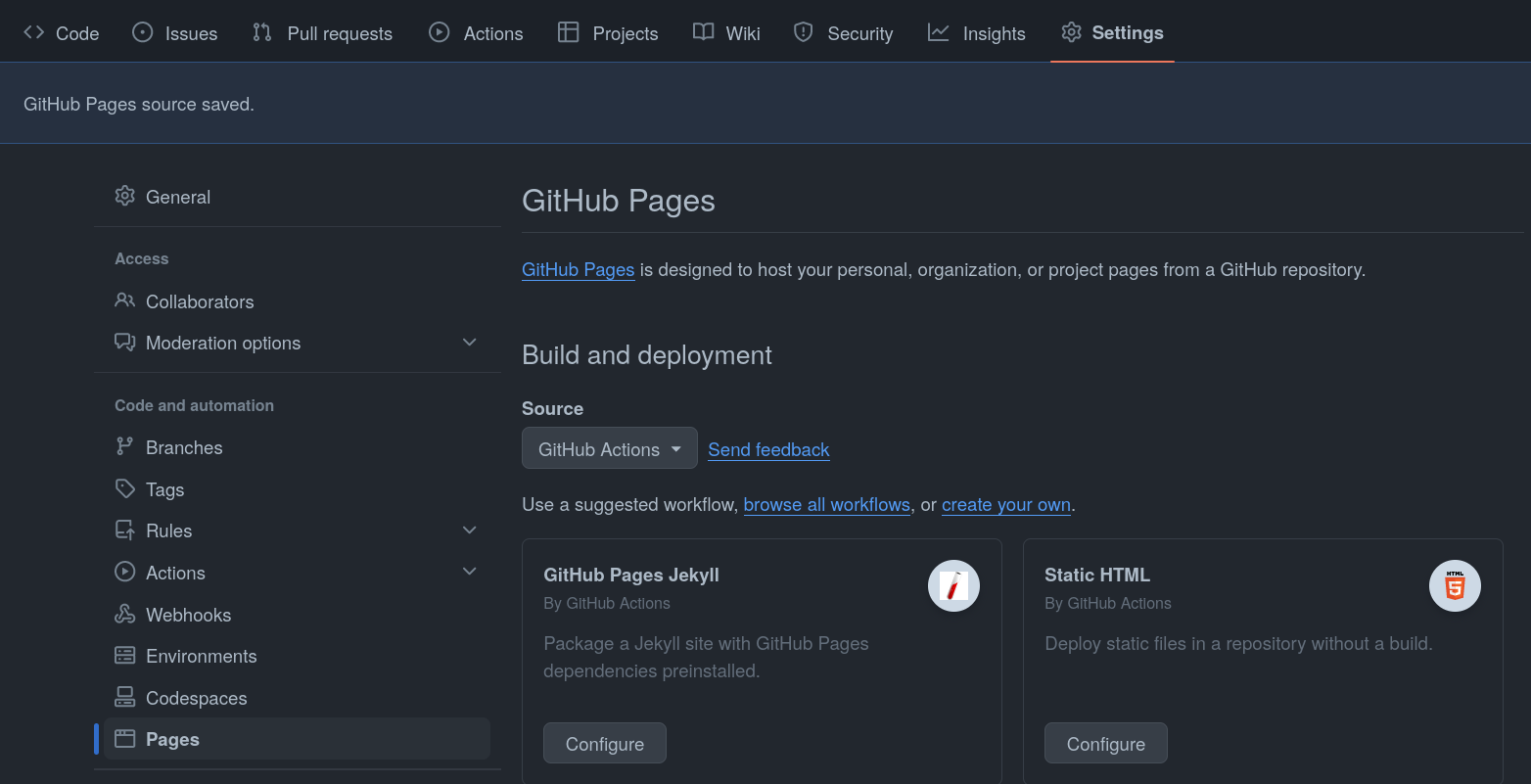
Ok. Agora vamos detalhar a primeira workflow que vamos fazer. Ela vai se chamar
Deploy to Github Pages e vai contar com duas tarefas distintas:
-
A tarefa
build, que vai compilar e configurar toda a nossa página do docusaurus para prepará-la para o upload para o Github Pages. As etapas que ela vai executar são:- Checkout no repo
- Setup do node v18
- Instalação de dependencias npm
- Build do docusaurus
- Configura o pages
- Comprime a pasta build e faz o upload do artefato
-
A tarefa
deployvai pegar o artefato carregado e fazer o deploy dele no Github Pages.
O arquivo completo pode ser visto a seguir:
name: Deploy to GitHub Pages
on:
push:
branches:
- main
permissions:
contents: write
jobs:
build:
name: Build and upload artifact
runs-on: ubuntu-latest
defaults:
run:
shell: bash
working-directory: ./Material
steps:
- uses: actions/checkout@v4
with:
fetch-depth: 0
- uses: actions/setup-node@v4
with:
node-version: 18
- name: Install dependencies
run: npm ci
- name: Build website
run: npm run build
- name: Setup Pages
uses: actions/configure-pages@v4
- name: Upload artifact
uses: actions/upload-pages-artifact@v3
with:
path: ./Material/build
deploy:
name: Deploy to GitHub Pages
needs: build
permissions:
pages: write
id-token: write
environment:
name: github-pages
url: ${{ steps.deployment.outputs.page_url }}
runs-on: ubuntu-latest
steps:
- name: Deploy to GitHub Pages
id: deployment
uses: actions/deploy-pages@v4
Note que essa workflow restringe o gatilho para apenas executar quando há
push na branch main. Fazemos isso pois não queremos transformar o conteúdo
de outras branches em uma página no Github Pages.
Legal, acabou né? Não!!! Acabou nada! Você é o tipo de pessoa que faz push
direto para produção? Pois é quase isso que estamos fazendo agora. Ao criar
apenas essa workflow, estamos confiando (sem testar) que a página do docusaurus
está pronta para ir ao ar. Vamos criar uma segunda workflow que testa toda a
tarefa de build? Melhor ainda: vamos fazer com que essa workflow rode sempre
que há um pull-request que envolve a branch main. Assim, vamos conseguir
verificar direto em um pull-request se existe algum problema com o processo
de build da nossa página do docusaurus. Perfeito, né? Tá aqui o arquivo
yaml dessa workflow:
name: Test deployment
on:
pull_request:
branches:
- main
jobs:
test-build:
name: Test build and artifact upload
runs-on: ubuntu-latest
defaults:
run:
shell: bash
working-directory: ./Material
steps:
- uses: actions/checkout@v4
with:
fetch-depth: 0
- uses: actions/setup-node@v4
with:
node-version: 18
- name: Install dependencies
run: npm ci
- name: Test build website
run: npm run build
- name: Setup Pages
uses: actions/configure-pages@v4
- name: Upload artifact
uses: actions/upload-pages-artifact@v3
with:
path: ./Material/build
Pronto! A figura abaixo mostra como funciona esse teste em um caso real: ao
criar esse material, o docusaurus compilou corretamente localmente mas falhou
quando fiz o PR para a main. Eu consegui verificar pelo log do workflow
qual foi o erro e criar um novo commit na PR corrigindo o erro. Assim que o
segundo teste foi bem sucedido, dei merge na main e tudo correu bem sem
quebrar a "prod". É assim que desenvolvedores profissionais deveriam
trabalhar.